
Deze software zorgt ervoor dat uw stuurprogramma's blijven werken en beschermt u zo tegen veelvoorkomende computerfouten en hardwarestoringen. Controleer nu al uw chauffeurs in 3 eenvoudige stappen:
- DriverFix downloaden (geverifieerd downloadbestand).
- Klik Start scan om alle problematische stuurprogramma's te vinden.
- Klik Stuurprogramma's bijwerken om nieuwe versies te krijgen en systeemstoringen te voorkomen.
- DriverFix is gedownload door 0 lezers deze maand.
Jouw Sony Smart TV gaat niet aan? Nou, dit klinkt als behoorlijk slecht nieuws, omdat je de slimme functies niet kunt gebruiken of zelfs maar kunt kijken TV.
Meestal, een TV geen stroom heeft na een storm, een spanningsdaling in het elektriciteitsnet of na een stroomuitval.
Als de hele situatie behoorlijk eng lijkt en je niet weet wat je moet doen, blijf dan dit artikel lezen om erachter te komen wat je kunt doen om je Sony Smart TV weer in werkende staat.
Wat moet ik doen als mijn Sony TV niet kan worden ingeschakeld?
1. Voer een paar eenvoudige controles uit

- Als jouw Sony Smart TV gaat niet aan, controleer de batterijen van de afstandsbediening. Overweeg de batterijen te vervangen en controleer opnieuw of de TV zal inschakelen.
- Zorg ervoor dat niets de infrarood signaal vanaf uw afstandsbediening.
- Controleer of de stroomkabel goed is aangesloten op de TV evenals het stopcontact.
- Sluit uw. aan TV’s stroomkabel in een ander stopcontact of steek een ander apparaat in hetzelfde stopcontact om te controleren of het werkt.
- Als jouw TV is aangesloten op een slimme stekker of iets dergelijks, steek hem dan rechtstreeks in het stopcontact.
- Controleer uw stroomkabel op eventuele schade.
Als uw Sony Smart TV niet reageert, volgt u de stappen in deze geweldige gids en laat u hem weer werken.
2. Voer een stroomreset uit
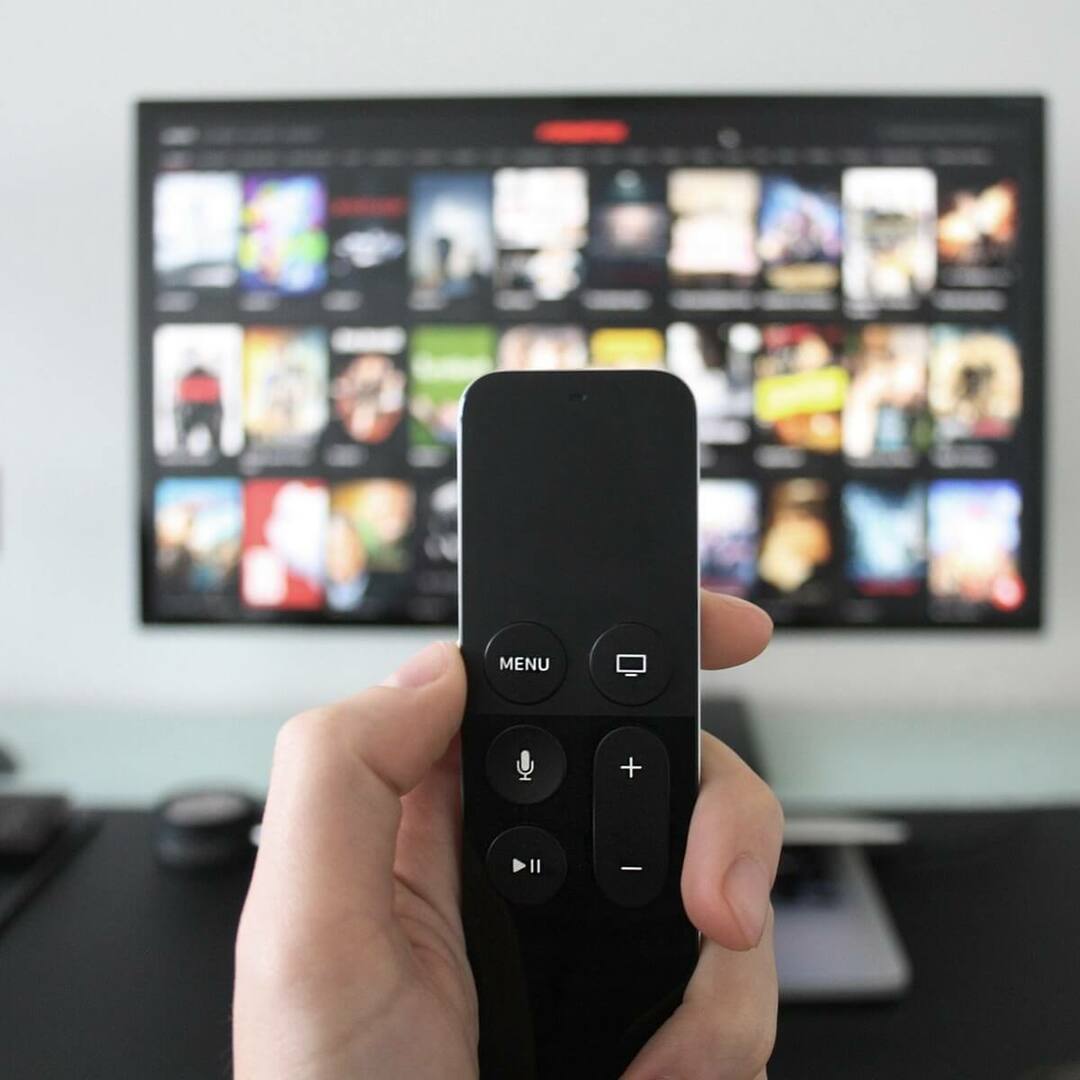
- Elke verbinding verbreken externe apparaten verbonden met uw Sony Smart TV. Verwijder alle externe schijven, USB-drives, Chromecast/Amazon Fire-sticks of andere apparaten.
- Verwijder nu de stroomdraad en wacht een paar minuten om reststroom afvoeren. U kunt langer wachten (ongeveer 30 minuten) als u er zeker van wilt zijn dat eventuele extra stroom wordt afgetapt.
- Sluit daarna uw TV weer terug. Zorg ervoor dat u deze rechtstreeks op een stopcontact aansluit. In sommige gevallen kunnen slechte verlengsnoeren of slimme stekkers stroomproblemen veroorzaken met uw TV, dus omzeil ze.
- Start jou Sony TV en controleer of het goed werkt.
nieuwer Sony Smart TV's hebben zelfherstellende zekeringen. Door de stekker uit het stopcontact te halen en deze een tijdje zo te laten, kan een doorgeslagen zekering worden gereset, waardoor het probleem wordt opgelost.
3. Sony Smart TV lijkt uit te staan

In sommige gevallen ben je TV daadwerkelijk functioneert en het lijkt alleen maar uit te staan. Dit kan om verschillende redenen gebeuren. Een veelvoorkomend probleem kan een slecht ingangssignaal zijn. Jouw Sony Smart TV heeft meerdere ingangen (HDMI, kabel, antenne).
Als de huidige ingang niet goed werkt, wordt het apparaat weergegeven als uitgeschakeld en is het scherm volledig leeg.
Wijzig in dat geval de ingang door op de ingangsknop op uw afstandsbediening te drukken.
Geen signaal op je Sony Smart TV? Bekijk de stappen uit deze handige gids om het probleem in een mum van tijd op te lossen.
Dit geldt ook voor slechte HDMI-kabels of andere soorten aansluitkabels. Probeer een andere kabel of ingang te gebruiken om er zeker van te zijn dat dit geen kabelprobleem is.
Evenzo kan een slecht invoerapparaat hetzelfde probleem veroorzaken. Controleer de verbindingen met uw invoerapparaten en zorg ervoor dat ze zijn ingeschakeld en goed werken.
Als het probleem aanhoudt, neem dan contact op met: Sony onderhoud.
Als u nog andere suggesties of vragen heeft, aarzel dan niet om ze achter te laten in de opmerkingen hieronder.
LEES OOK:
- Kan geen Bluetooth-apparaten koppelen aan mijn Sony Smart TV
- Uw Sony Smart TV verbinden met internet
- Apps installeren of verwijderen op uw Sony Smart TV

